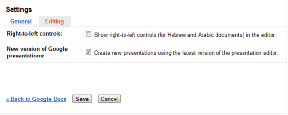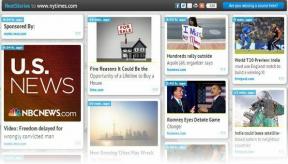Kaip užrakinti langelius ir eilutes „Google“ skaičiuoklėse žiniatinklyje
Įvairios / / December 02, 2021
Tai labai patogu bendradarbiauti kuriant „Google“ skaičiuoklę dokumentą, o kitus pakviesti paprasta. Be to, galbūt norėsite apriboti kitų asmenų redagavimą arba perrašyti pasirinktas sritis. Protingas būdas tai padaryti yra užrakinti langelius, eilutes ar stulpelius „Google“ skaičiuoklėse. Taip išvengsite visų tų atsitiktinių redagavimo ar perrašymų, kai dirbate su lapais arba leidžiate kitam dirbti su jūsų dokumentu.

Atminkite, kad eilučių ir stulpelių užrakinimas nėra tas pats, kas jų fiksavimas. Jie yra labai skirtingų savybių. Šiame įraše aptarsime, kaip užrakinti langelius „Google“ skaičiuoklėse žiniatinklyje.
Pradėkime.
Užrakinkite langelius ir eilutes „Google“ skaičiuoklių žiniatinklyje
Galite užrakinti atskirus langelius arba naudoti klaviatūrą / pelę, kad pasirinktumėte keletą langelių. Tai tavo noras.
1 žingsnis: Pasirinkę langelius eilutėje ir (arba) stulpelyje, dešiniuoju pelės mygtuku spustelėkite, kad pasirinktumėte Apsaugoti diapazoną.

2 žingsnis: Iš dešinės ekrano pusės atsidarys iššokantis langas. Galite įvesti aprašymą ir toliau pasirinkti langelius arba panaikinti jų pasirinkimą. Jei atidarėte kelis lapus, pasirinkite skirtuką Lakštai. Kai būsite tikri, kuriuos langelius reikia užrakinti, spustelėkite Nustatyti leidimus.

3 veiksmas: Pasirinkite „Tik jūs“, jei norite, kad niekas kitas neredaguotų diapazono. Pasirinkite Custom, jei norite įvesti vartotojų, kuriems leidžiama redaguoti diapazoną, vardus.

Spustelėkite „Kopijuoti teises iš kito diapazono“, jei jau užrakinote kitą langelių diapazoną ir norite pritaikyti tuos pačius pakeitimus (pavadinimą, aprašymą ir kt.) šiam diapazonui.
4 veiksmas: Įveskite redaktorių vardus arba vardus, kuriems bus leista redaguoti pasirinktus langelius. Taip pat yra galimybė nustatyti įspėjamąjį pranešimą, jei kas nors bando redaguoti pasirinktą diapazoną. Kai būsite patenkinti, spustelėkite mygtuką Atlikta.

Norėdami užrakinti, galite naudoti tuos pačius nustatymus eilutės ir net stulpeliai. Užuot pasirinkę atskirus langelius, spustelėsite eilutės arba stulpelio antraštę, tada vilkite, kad pasirinktumėte kelias eilutes ar stulpelius. Apsaugotas diapazonas yra paryškintas, kad būtų atskirtas nuo neapsaugoto diapazono.

Vis dėlto, jei kas nors bandys redaguoti bet kurį apsaugoto diapazono langelį, jis gaus toliau pateiktą pranešimą.

Taip pat „Guiding Tech“.
Ar galite užrakinti langelius ir eilutes „Google“ skaičiuoklių programoje mobiliesiems
Na, jokiu būdu negalima užrakinti langelių, eilučių ar stulpelių „Google“ skaičiuoklėse programose mobiliesiems. Tai taikoma „Android“ ir „iOS“. Nėra gandų apie tai, kad „Google“ greitai ją pridės. Bet mes tikimės, kad kada nors tai įvyks. Iki tol galite naudoti žiniatinklio programą savo kompiuteryje ar net išmaniajame telefone.

Atminkite, kad užrakinti langeliai vis tiek atrodys ir veiks taip pat. Pastebėsite, kad užrakinti langeliai yra paryškinti aukščiau esančioje mobiliosios programos ekrano kopijoje.
Užrakinkite lapą „Google“ skaičiuoklėse
„Google“ skaičiuoklėse galite užrakinti visą lapą arba dokumentą. Pirmiausia pasirinkite lapą, kurį norite užrakinti, naudodami šalia lapo pavadinimo esančią rodyklės piktogramą. Tada dešiniuoju pelės mygtuku spustelėkite lapo pavadinimą, kad pasirinktumėte parinktį Apsaugoti lapą.

Dabar galite ne tik užrakinti lapą, bet ir pasirinkti praleisti tam tikrus langelius, kuriuos norite redaguoti kitiems. Spustelėkite parinktį Išskyrus tam tikrus langelius, kad juos pasirinktumėte.

Likusi proceso dalis išliks tokia pati, kai nustatysite leidimus, kad nustatytumėte, kas gali redaguoti lapą ir pridėkite tinkamą aprašymą, paaiškinantį, kas vyksta, arba užrakinimo tikslą lapas.
Peržiūrėkite visas apsaugotas ląsteles ir lapus
Dešiniuoju pelės mygtuku spustelėkite meniu nuorodą, kad būtų galima greitai nustatyti užrakto leidimus, tačiau sunku valdyti didelius lapus su šimtais langelių.

Meniu Duomenys spustelėkite Apsaugoti lapai ir diapazonai. Rasite visų langelių ir lapų, kuriuos užrakino lapų savininkas arba redaktorius, sąrašą.
Taip pat „Guiding Tech“.
Kas gali užrakinti ląsteles
Langelius arba visą lapą galima užrakinti:
- Lapo savininkas arba kūrėjas.
- Kiekvienas, kuris gali redaguoti lapą, bet negali atimti leidimo iš savininko.
Galite peržiūrėti arba komentuoti lapą, bet negalite jo redaguoti ar užrakinti / apsaugoti.
Slėpti užrakintas eilutes, stulpelius ir lapus
Užrakinate juos, kad kiekvienas, pasiekęs dokumentą, neatliktų jokių nepageidaujamų pakeitimų. Paslėpus užrakintus langelius, lapas bus išsklaidytas. Tai naudinga, kai toms ląstelėms nebereikia atnaujinti arba visi jau peržiūrėjo duomenis.

Negalite užrakinti asmens ar langelių diapazono. Turėsite paslėpti visas eilutes, stulpelius ar lapus. Tiesiog užveskite pelės žymeklį ant pavadinimo ir spustelėkite rodyklės piktogramą, kad būtų parodytas meniu, kuriame rasite parinktį Slėpti.
Užraktas ir raktas
„Google“ skaičiuoklių užrakto funkcija yra patogi, jei dirbate bendradarbiavimo aplinkoje. Galite valdyti, kas gali redaguoti konkrečiame dokumente ir išlaikyti duomenų vientisumą. Nustatymą lengva įdiegti, tačiau jis labai praleidžiamas mobiliosiose platformose. Vienas iš būdų tai išspręsti yra naudoti „Google“ skaičiuokles darbalaukio režimu naršyklėje mobiliesiems. Tai turėtų veikti.
Kitas: Ar vykdote verslą? Sudarėme kai kurių geriausių verslo šablonų, skirtų „Google“ skaičiuoklių verslo vartotojams, sąrašą. Norėdami sužinoti daugiau, spustelėkite toliau pateiktą nuorodą.